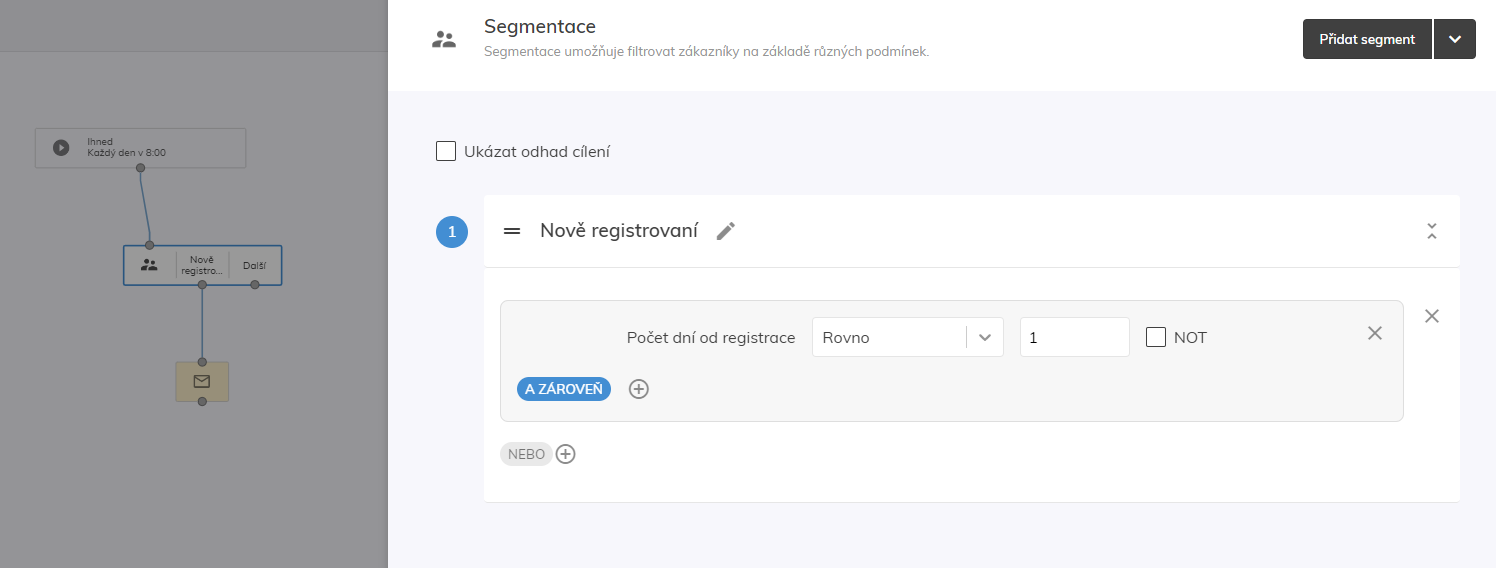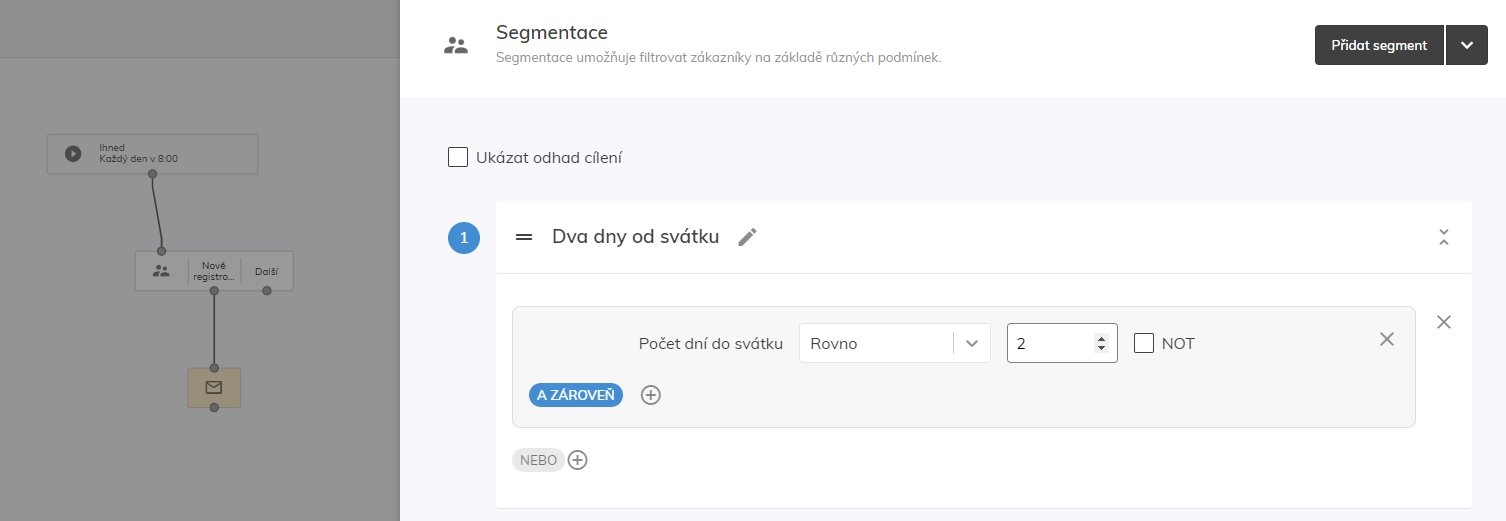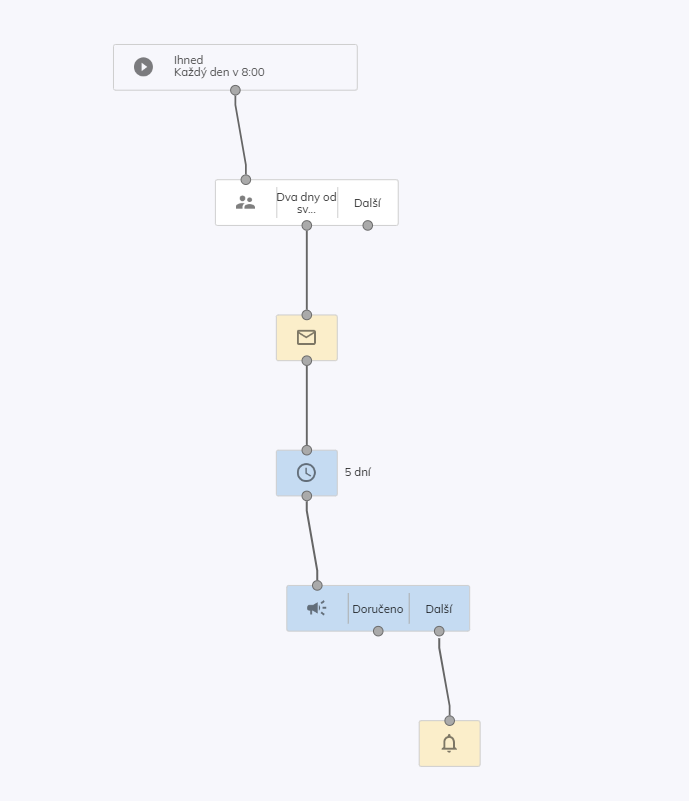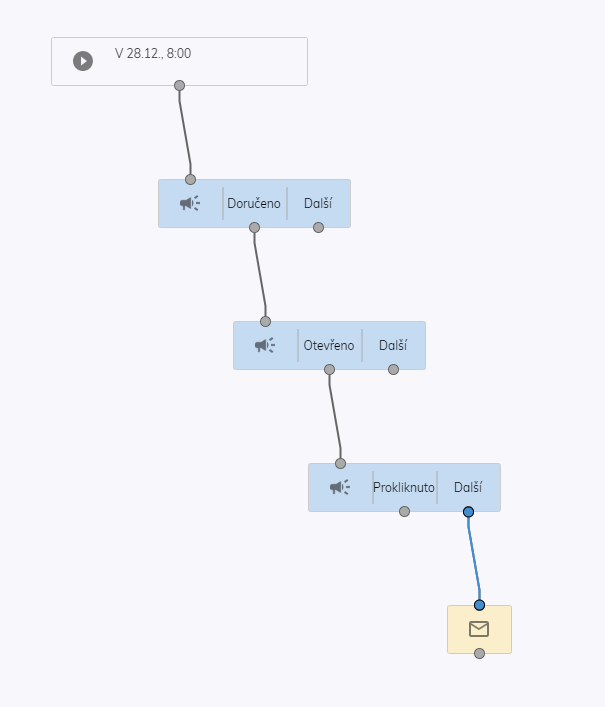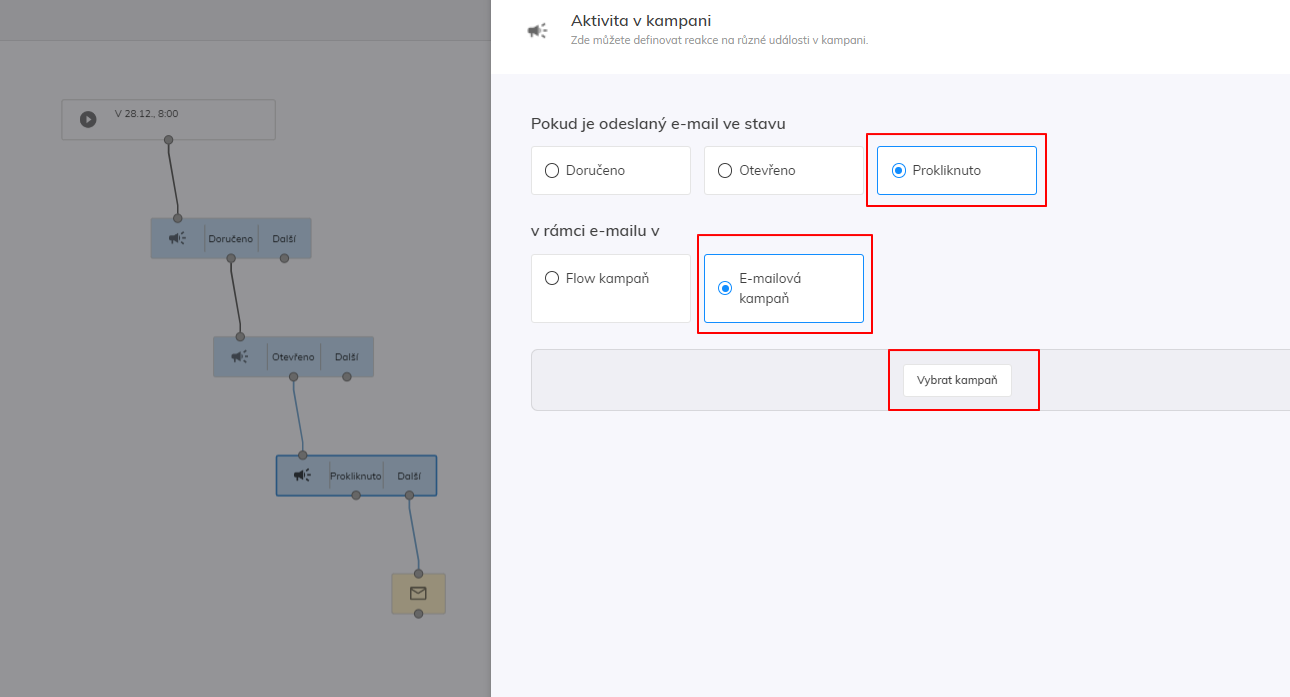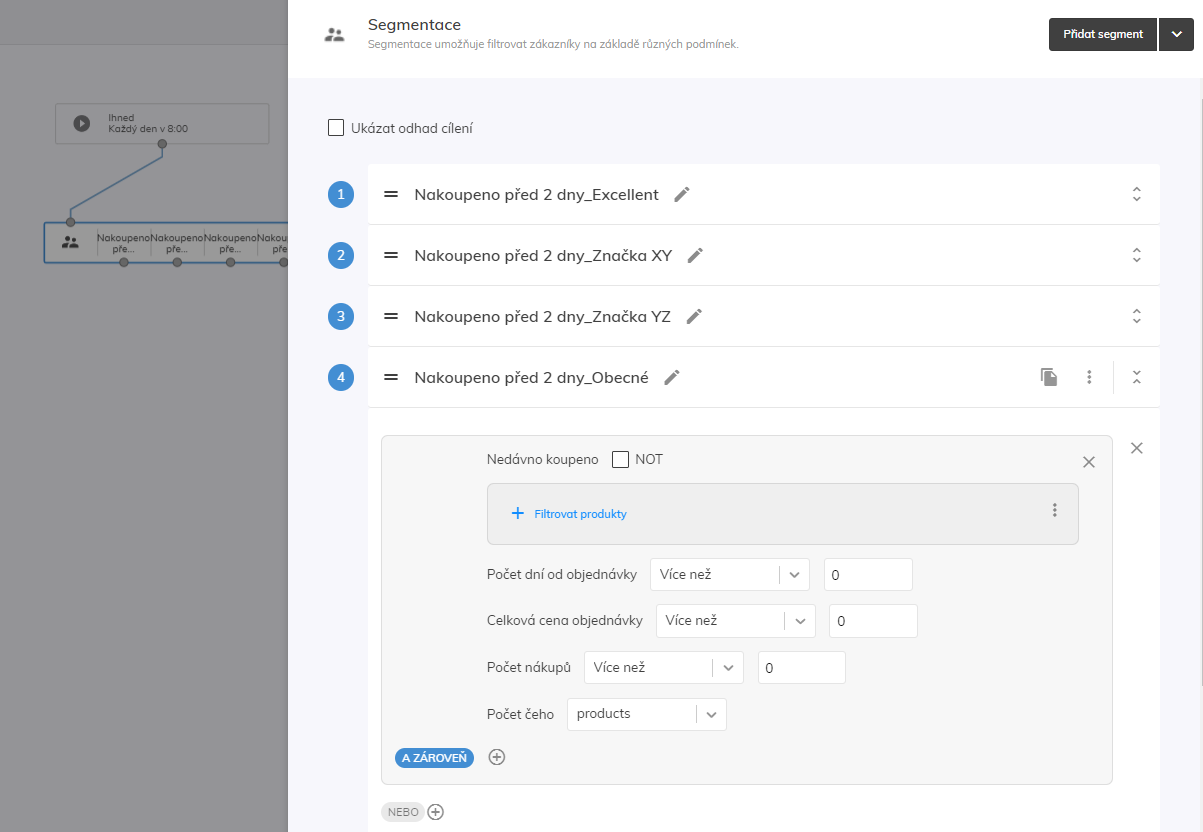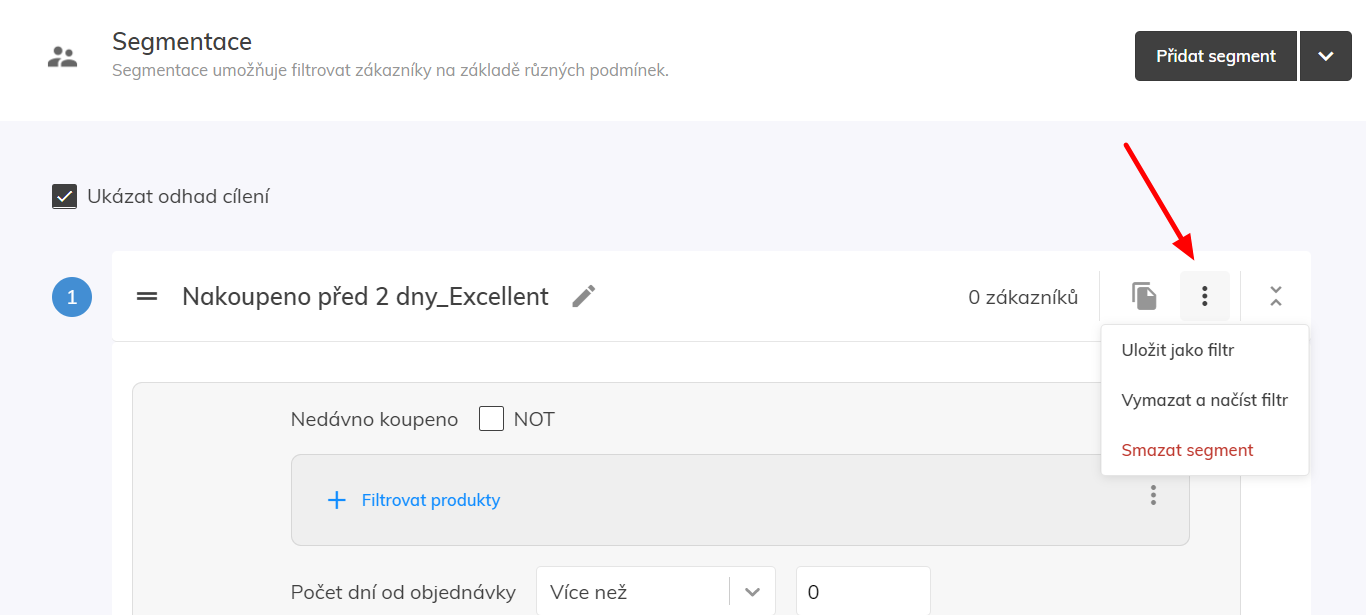This post is also available in:


V tomto článku vám ukážeme konkrétní příklady toho, jak můžete efektivně využívat Flow kampaně k automatické komunikaci se svými zákazníky.
Přivítejte nově zaregistrované zákazníky
Pojďme poslat e-maily zákazníkům, kteří se zaregistrovali včera. Tato kampaň poběží každý den a každému předchozí den, nově registrovanému zákazníkovi odešle e-mail.
- Použijte Segmentaci s filtrem „Počet dní od registrace ROVNO 1“.
Trigger na svátek
Kampaň „Dva dny do svátku“ odešle e-mail zákazníkům dva dny před jejich jmeninami:
Použití vlastního parametru
Pošlete e-mail svým zákazníkům 5 dní po jejich návratu z dovolené. K tomu použijte náš vlastní parametr – „počet dní od data“. Další informace o našich vlastních parametrech naleznete v tomto článku.
Follow-up pomocí Push notifikací na e-mailovou kampaň
Pošlete Push notifikaci všem zákazníkům, kteří neotevřeli váš e-mail pět dní po jeho obdržení:
Navažte na vaši jednorázovou kampaň
V tomto příkladu chceme odeslat kampaň v konkrétní datum (28.12. v 8:00) všem zákazníkům, kteří neklikli na konkrétní jednorázovou e-mailovou kampaň. Protože vytváříme novou kampaň, musíme hledat všechny zákazníky, kteří dostali a otevřeli kampaň, kterou máme na mysli. Poté přidáme Aktivitu kampaně „Kliknuto“ a pošleme e-mail všem Ostatním, kteří tuto aktivitu neprovedli:
Kampaň po nákupu a Pokročilá segmentace
V tomto příkladu naše Flow kampaň zkontroluje, zda zákazník před dvěma dny zakoupil produkt konkrétní značky.
Pokud vytváříte filtr s více značkami, použijte ikonu kopírování ke snadné duplikaci filtru a pouze změňte značku na jinou.
Do této kampaně můžete přidat další segmenty se specifickými kritérii, ale kvůli sestupné prioritě segmentů vám doporučujeme zahrnout nejkonkrétnější filtr audience nahoře a obecný filtr, který zachytí zbytek vašeho publika, by měl být zahrnut ve spodní části. Pokud potřebujete, jednoduše změňte pořadí přetažením segmentů.
Obecný segment je druhý naposled zobrazený níže. Všichni zákazníci, kteří nespadají do žádné z definovaných kategorií, budou patřit do skupiny Další:
 Tip 1: Pomocí „Ukázat odhad cílení“ zjistíte, kolik zákazníků splňuje vaše kritéria.
Tip 1: Pomocí „Ukázat odhad cílení“ zjistíte, kolik zákazníků splňuje vaše kritéria.
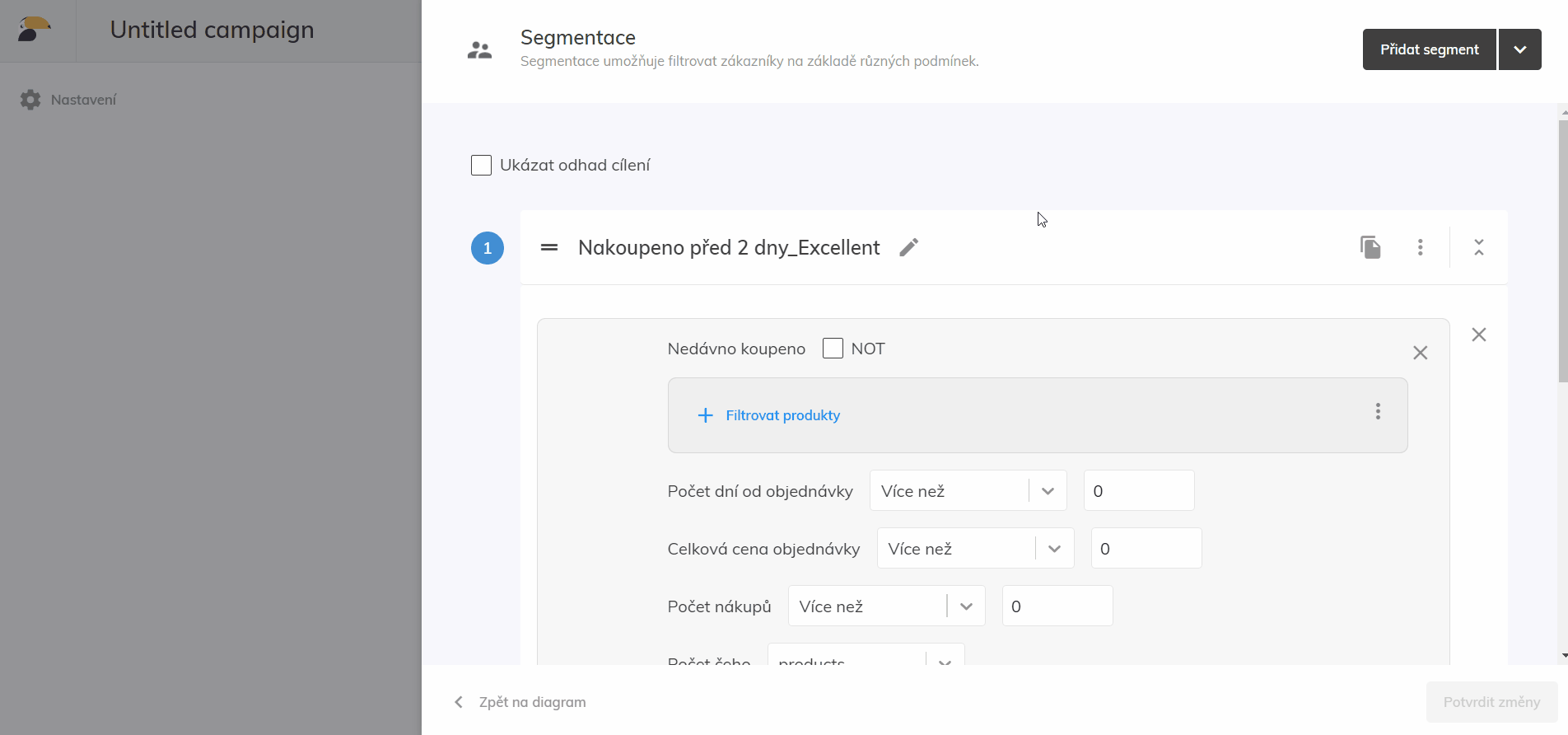 Tip 2: Vytvořený filtr si také můžete uložit na později nebo načíst již dříve vytvořený. Zkontrolujte, kolik zákazníků splňuje vaše kritéria, načtením filtru v části Audience a Filtry.
Tip 2: Vytvořený filtr si také můžete uložit na později nebo načíst již dříve vytvořený. Zkontrolujte, kolik zákazníků splňuje vaše kritéria, načtením filtru v části Audience a Filtry.